Как передать приложение с Android на Android: инструкция
Для пользователей современных смартфонов сейчас не составляет никакого труда скачать любое приложение из Play Market, так как почти у каждого есть 3G интернет. Но доступ в сеть, к сожалению, есть не у всех и тогда возникает вопрос, а как передать приложение на такой смартфон? Ведь можно же через Bluetooth передавать музыку, картинки, видеофайлы…
Проблема эта решается путем установки на свой гаджет FS Проводника. Этот проводник предназначен для удобного управления файлами на вашем телефоне. Благодаря ему-то и можно передать apk файл любого приложения по Bluetooth, которое установлено на вашем устройстве.
Как только вы открыли файловый менеджер, то первым делом надо перейти на «домашнюю страницу», если она у вас не открылась сразу. Затем, вам нужно найти и перейти в папку APPs, где вы найдете полный список всех установленных на вашем телефоне программ, в виде значков.
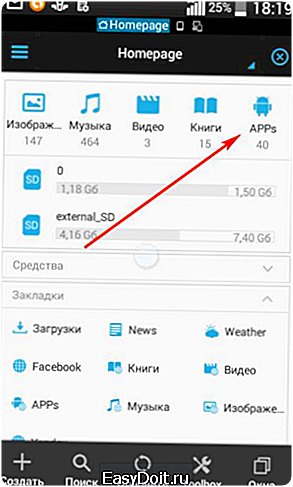
Как передать приложение с одного андроида на другой
Далее вам остается только выбрать одну или несколько программ (длительным нажатием на значок), которую вы хотите передать на другое устройство, после вам нужно нажать на кнопку «отправить», расположенную в середине, а в появившемся меню выбрать «через Bluetooth». После этого начнется передача apk файла.
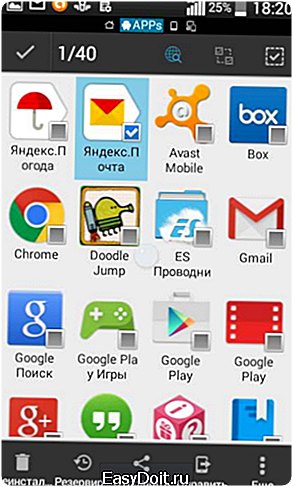
Также обратите внимание на кнопку «резервирование», она позволяет сохранять приложения в папку backup в памяти телефона.
Как передать приложение с Android на Android по Bluetooth

Bluetooth является не менее важной технологией, чем предстоящий 5G, который обещает предоставить более быструю и стабильную передачу данных между нашими мобильными устройствами.
Тем не менее, не всегда есть возможность загрузить новое приложение с интернета через Wi-Fi или мобильную сеть 3G/4G, поэтому мы расскажем вам про один способ, как можно передать любое приложение с одного Android устройства на другое через Bluetooth.
Для этого вам понадобится удобный легкий инструмент под названием APK Extractor, который преобразует установленные приложения на вашем Android устройстве в сжатый APK файл. Затем вы можете передать этот файл на другой Android смартфон или планшет, и установить приложение. Теперь давайте более подробно рассмотрим этот метод переноса приложений между Android устройствами по Bluetooth.
Перенести приложение между Android устройствами по Bluetooth
1. Скачайте и установите инструмент APK Extractor на Android устройстве, с которого необходимо передать приложение.
2. Откройте программу APK Extractor. Теперь выберите приложения, которые вы хотите перенести на другое устройство по Bluetooth. Вы можете выбрать любое количество приложений, хоть одно или же все сразу.
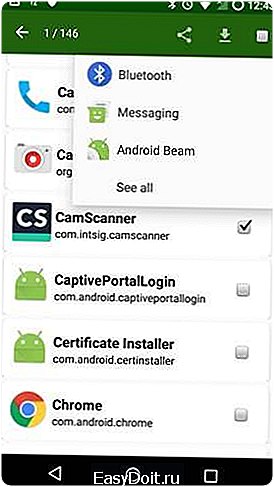
3. После того, как вы выбрали приложения, нажмите значок «Поделиться» в верхней части экрана, затем выберите «Bluetooth».
4. Убедитесь, что на устройстве Android, на которое вы отправляете приложение, включен Bluetooth.
5. Дальше в окне приложения APK Extractor должно появиться принимающее устройство. Выберите его, и подтвердите прием приложения на другом Android смартфоне.
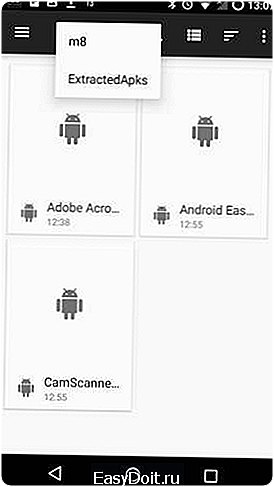
6. После того, как APK файл будет передан через Bluetooth, он будет доступен в выпадающем меню уведомлений. Если вы случайно закрыли его, тогда найдите APK файл в папке «Загрузки» с помощью файлового менеджера.
Еще по теме: Как ускорить зарядку телефона Андроид?
7. После того, как вы нашли APK файл на принимающем устройстве, просто щелкните на него, а затем выберите «Установить».
Обратите внимание: на принимающем Android устройстве должна быть включена функцию «Установка приложения из неизвестных источников».
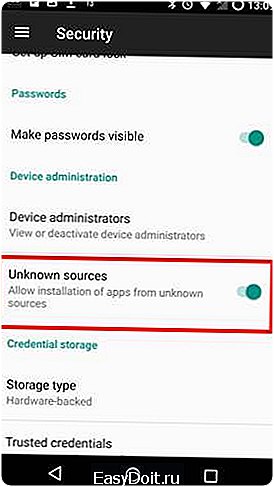
Вот и все! Теперь вы можете использовать приложения на обоих устройствах.
Вывод
Доступ в Интернет – это полезный способ найти или скачать необходимые файлы. Тем не менее, вы не должны забывать про Bluetooth, который в свою очередь является отличным средством для передачи файлов и приложений между Android устройствами.
Пожалуй, это самый простой способ передать приложения с Android на Android через Bluetooth.
Как передавать установленные приложения на Android’e
Как вам известно мы издавна делимся информацией, в наше время мы привыкли передавать файлы из мобильных телефонов на мобильные устройства друзей .
например в далёком 2005 году когда я учился в школе у меня был великолепный телефон Siemens c65 (немецкой сборки) на котором по мимо MMS было устройство передачи данных (которое многие наверно уже забыли) ик-порт (IrDA) и тогда была целая эпопея с передачей: игр, картинок, обрезанных песен в сжатом формате .wav , которые передавались крайне медленно примерно (4-5 Кб/с) но все тогда были очень даже рады и этому , так как Bluetooth’a тогда практически не у кого не было и это было бесплатно .
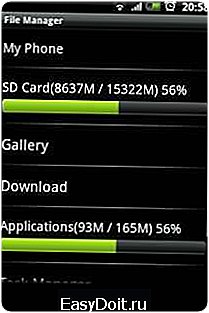
Но достаточно ностальгических размышлений , вернемся в наш конец 2011 года . Теперь практически все мобильные устройства оснащены Bluetooth. И мой siemens года четыре лежит в ящике, пылится (кстати, он вполне рабочем состоянии), теперь у меня есть не менее клёвый htc hero который был куплен мной в 2010 году на борту стояла ОС Android 1.6 обновленная сразу же по воздуху на 2.1 , мотивацией этой покупки было то что это первый смартфон в России под управлением Android .
Но эта статья не об этом, а о том, что устройств на Android’e стало достаточно много и наверняка у кого-то, возник вопрос – как передавать установленные приложения или из установленного приложения получить установочной файл.
Для начала нам потребуется скачать и установить приложение File Manager в этом приложении есть функция Apps Manager (управление приложениями), от сюда можно удалять или делать резервные копии приложений (backup’ы) она как раз нам и понадобится .

И так, зайдя, в приложение мы увидим примерно такое окно, жмем на строчку “Applications” перед вами появится список установленных приложений, ставим галочку напротив того приложения установочный файл которого вы хотите получить, и жмем кнопку backup (создать резервную копию) для примера я возьму приложение Jasmine IM тем более что его установочного файла у меня на карте нет , потому что я скачал его из Android Market’a, после недолгого процесса приложение сообщает нам что резервная копия создана.

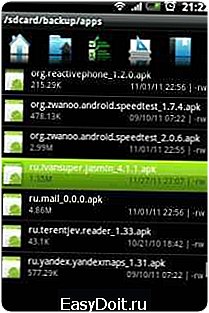
Теперь выходим из Apps Manager’a и переходим на карту памяти (SD Card), находим папку backup, в ней будет папка apps, открываем её и находим установочный файл нужного приложения. Как передать ? Все просто: нажимаем на строчку с нужным приложением и удерживаем, пока не появится меню с операциями над файлом, выбираем пункт “Send To” и выбираем способ которым вы хотите передать приложение.
Вот собственно и всё.
Последнее обновление 06.01.17 12:29 27.11.11 21:24
Еще по теме: Как на Андроиде скрыть SMS?
Как передать приложение по блютузу, с телефона, андроид, айфон
Бывает так, что нужно срочно передать приложение по блютузу. Например, другу или знакомому понравилась программа или игра, установленная на вашем смартфоне, но при этом нет возможности подключиться к интернету и скачать её с магазина. Как же быть в таком случае? Что же придётся ненадолго «вернуться в прошлое» и использовать технологию беспроводной связи, с помощью которой раньше все пользователи активно обменивались контентом.

Если же при этом возникли трудности, то обратите внимание на описанные ниже способы. Ведь каждый из них позволяет передавать приложение через bluetooth от одного устройства другому.
Способ №1 — ES Проводник
Чаще всего, чтобы перекинуть какую-нибудь прогу или игру по блютуз с андроида на андроид, задействуют файловый менеджер ES Проводник. На некоторых устройствах он установлен по умолчанию. Однако чаще всего приходится скачивать это приложение с цифрового магазина.
Чем же хорош ES Проводник? Он обладает высокой функциональностью и практически не задействует системные ресурсы. При этом даёт возможность передавать и файлы мультимедиа, и уже установленные рабочие программы или игры на другой телефон.
Что же необходимо сделать для обмена данными по блютуз через ES Проводник? Сейчас расскажем.
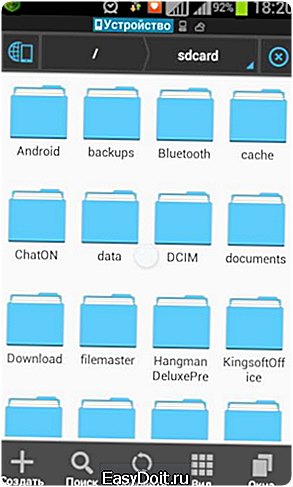
- Первым делом запускаем приложение.
- Далее на домашней странице находим значок в виде андроида. Он закреплен вверху. Также рядом с ним имеется надпись «APPs». Кликаем на него.
- Теперь выбираем нужное приложение, которое и будем отправлять через блютуз. Попутно кликаем на значок в виде трёх точек, расположенный сверху.
- Жмём «Отправить».
- В открывшемся меню отобразится список устройств, которые доступны к сопряжению. Ищем и подтверждаем то, на которое и нужно отправить приложение или документ.
Есть разные сторонние программы, используя которые можно без особого труда перекинуть приложение (или его инсталлятор) по bluetooth. Пожалуй, самая популярная утилита из всех подобных – APK Extractor. Скачать её можно бесплатно в Play Market.
Что касается того, как пользоваться приложением, то всё предельно просто. Достаточно придерживаться следующей схемы действий:
- Сначала сверяем версии Bluetooth на обоих устройствах. Если они совпадают, то можете переходить к следующему пункту. В противном случае лучше всего отказаться от передачи данных при помощи APK Extractor.
- Скачиваем утилиту на устройство, с которого будем отправлять через блютуз приложение или файл.
- Запускаем APK Extractor. Для этого нужно тапнуть на иконку с изображением робота на экране телефона или планшета.
- Далее откроется меню. В нём будут отображены недавно установленные и активные приложения. Вам следует выбрать необходимую утилиту или игру, а затем нажать на неё, удерживая палец в течение нескольких секунд.
- После чего в появившемся окне выбираем пункт «Send APK». Тем самым вы запустите процесс преобразования, извлечения и сжатия файлов выбранного приложения в специальный формат, более удобный для передачи.
- Включаем блютуз на обоих устройствах, располагаем их максимально близко друг к другу и передаём созданный apk-документ. Обязательно дожидаемся окончания процедуры. Обычно принимающий данные девайс выдаёт по этому случаю специальное сообщение.
- Наконец, находим переданный apk-файл и устанавливаем его.
Не забудьте! Обязательно заранее включите на обоих устройствах bluetooth-соединение. Иначе передать приложение или какой-либо файл у вас не получится.
Способ №3 — Bluetooth File Transfer
Хотите быстро передать любимую игру или полезную программу с одного смартфона на другой, используя блютуз? Тогда попробуйте утилиту Bluetooth File Transfer. Как и многие другие подобные приложения, её можно скачать с плеймаркета.
Еще по теме: Как войти в аккаунт Google на телефоне Андроид?
Как же с помощью Bluetooth File Transfer передать по беспроводной связи уже установленные в памяти телефона программы? Это довольно просто:
- Запускаем утилиту.
- Откроется главное меню. В нём ставим галочку рядом с пунктом «Apk».
- В появившемся окне отмечаем те программы или игры, которые будем отправлять по блютуз.
- Жмём кнопку «Share».
- Выбираем способ отправки файлов. В нашем случае это Bluetooth.
- На устройстве-получателе заходим в меню системных настроек. Активируем возможность устанавливать приложения с неизвестных источников.
Вот и всё. Как вы поняли, понадобится ещё утилита, создающая Apk-файлы. Это может быть тот же Clean master или любая другая прога, отвечающая за стабильность работы ОС.
Способ №4 — Airblue Sharing
Сегодня популярностью пользуются не только смартфоны и планшеты, работающие на ОС Android. Гаджеты с iOS также привлекают многих юзеров. Поэтому часто возникают ситуации, когда нужно передать приложение через bluetooth с андроида на айфон или наоборот. Однако сделать это не так уж просто. Ведь разработчики iOS блокируют возможность обмена файлами с устройствами других ОС.
Хотя решение всё-таки есть. Необходимо воспользоваться программой (а точнее – системным твиком) под названием Airblue Sharing. Данный инструмент встраивается в ОС и позволяет перекидывать по Bluetooth фотографии, приложения и другие файлы с iPhone на Android. Причём ничего сверхъестественного делать не нужно. Рекомендуем лишь соблюдать следующий порядок действий:
- На айфоне через утилиту Cydia зайдите в магазин приложений.
- В поле поиска введите «Airblue sharing». Через несколько секунд приложение будет найдено.
- Скачайте и установите программу на iPhone.
- Далее откройте файловый менеджер. Обычно он идёт вместе с Airblue sharing.
- Найдите и укажите файл, документ или приложение, которое нужно передать по блютуз.
- При нажатии на него откроется меню. В нём выберите устройство-получатель.
- Подтвердите свои действия, чтобы начать отправку.
- Дождитесь окончания процедуры. Обычно она занимает совсем немного времени. Ведь скорость передачи данных высокая и может достигать 1,7 Мб/с.
Для справки! Airblue sharing – это платное расширение, но в интернете есть и взломанные версии. Правда, пользоваться ими мы не рекомендуем. Лучше не пожалеть пары долларов и быть уверенными, что данный софт абсолютно безопасен.
Отправить приложение или файл с «яблочного» гаджета у вас получилось. Но как быть в ситуации, когда нужно, наоборот, передать данные через блютуз с android-телефона и принять их на айфоне? Сейчас расскажем.
- Для начала установите Airblue sharing на айфоне.
- Найдите соответствующий значок на рабочем столе. Тапните по нему.
- Через свайп вправо откройте отдельное меню. Теперь активируйте функцию Enable Receiving. Это необходимо для того, чтобы система от Google смогла увидеть гаджет с iOS (в некоторых случаях данный шаг можно пропустить).
- На андроид-устройстве выберите приложение и отправьте его через Bluetooth на айфон.
- Наконец, останется лишь принять его на iOS и по необходимости установить.
Для справки! С другими iOS-устройствами передача файлов по блютуз возможна только при наличии у них установленного твика AirBlue Sharing.
Помимо Airblue sharing для передачи приложений и разных файлов по блютуз с айфона на андроид можно использовать утилиту iBluetooth. Она довольно простая и удобная. Ещё и весит всего пару сотен Кб. Правда, бесплатно юзать iBluetooth можно лишь 7 дней. Затем придётся заплатить несколько долларов.
Источник: www.easydoit.ru
Как передать файлы с телефона на телефон за 2 шага

Всем привет! Сегодня мы рассмотрим способ передачи файлов по WiFi с Андроида на Андроид. У данного варианта (в отличие от Bluetooth) есть как свои плюсы, так и минусы. Плюс: скорость передачи данных куда выше. Минус: для передачи нужно будет устанавливать специальную программу.
Еще в качестве минуса можно отнести тот факт, что если поблизости нет роутера, то нужно дополнительно с одного из устройств раздать точку доступа (или Wi-Fi).
Поэтому если вы хотите передать небольшие файлы, песни или фотографии, то я советую использовать Bluetooth – об этом подробно написано тут. Также не забываем, что данные можно передать через мессенджеры, например, через тот же Telegram. Можно воспользоваться облаком или отправить все по почте.
ШАГ 1: Подключаемся к Wi-Fi или создаем точку доступа
Если поблизости есть роутер, то просто подключитесь к его вай-фай и переходите к следующему шагу. Если маршрутизатора нет, то нам нужно раздать Wi-Fi с первого телефон и подключиться к нему вторым смартфоном, а уже потом мы перейдем к передаче файлов.
- Перейдите в «Настройки».

- Зайдите в раздел «Сеть и Интернет». В некоторых прошивках «Режим модема» будет находиться сразу тут, или нужно будет нажать на кнопку «Еще».

- Находим режим точки доступа или модема.

- Далее нужно включить раздачу.

- Чтобы поменять имя сети и пароль от неё нажимаем по кнопке настроек и меняем нужное значение.

- После включения раздачи со второго телефона подключаемся к этой сети. Теперь можно приступить к обмену файлами.
ШАГ 2: Передача файлов
Передавать файлы, фото, музыку, видео и другие данные с Android напрямую на Android достаточно просто, но нужно будет выполнить дополнительные манипуляции. На оба устройства вам нужно установить программу «CX проводник» – да, к сожалению, но без неё никак, и у Android пока нет подобной встроенной программы.

После запуска программы обязательно соглашаемся со всем, чтобы программа имела доступ к вашей внутренней памяти. Теперь у вас есть два способа передачи данных по Wi-Fi (и по Bluetooth).
Способ 1
- Первая вкладка «Локально» показывает всю информацию, которая хранится у вас в памяти или на SD-карте – можно использовать этот вариант.

- Но все же проще перекидывать фото, видео, музыку используя категории – переходим в «Библиотеку». Далее выберите категорию. Я покажу на примере «Фото». Если же вы хотите перекинуть какой-то большой файл, например, APK-установщик, то используем раздел «Локально» – правда вам его еще нужно будет найти.

- Как только вы найдете нужные фото, видео, или любой другой файлик – выделите их, зажав пальцем. Далее нажимаем в правом нижнем углу по трем точкам и кликаем по кнопке «Поделиться».

- Теперь нажимаем «Обмен с окружением».

- Далее просто выбираем телефон, который аналогично будет подключен по Wi-Fi.

Способ 2: передача через FTP
Второй способ немного отличается, но он иногда удобнее. Особенно когда вам нужно передать некорректные файлы. Суть в том, что мы на одном телефоне создаем FTP-сервер и со второго смартфона к нему подключаемся. В итоге мы имеем доступ ко всем данным телефона.
- Переходим в раздел «Сеть» и нажимаем по кнопке «Доступ из сети».

- Кликаем «Пуск», вы можете убрать галочку «Случайный пароль», чтобы его задать вручную.

- Далее вы увидите настройки FTP-сервера этого телефона. Из этого нам понадобится:
- IP адрес – у меня это 192.168.1.100.
- Порт – пишется в самом конце после двоеточия.
- Имя пользователя и пароль – тут все понятно.

- На втором телефоне в разделе сети кликаем по плюсику.


- Вводим IP, порт, логин и пароль FTP первого телефона. После того как вы нажмете «ОК» вы сможете увидеть все файлы основного смартфона. Не забываем правильно указать порт.

Таким же образом можно иметь доступ к этим данным и с компьютера. Достаточно ввести адрес FTP в адресную строку браузера. Также вы можете подключить FTP через любой доступный проводник.
Видео
Источник: wifigid.ru
Вопрос: как перенести приложения с Android на Android через Bluetooth?

Можете ли вы переносить приложения с Android на Android?
Перенос приложений с устройства Android на Android. Помимо приложений, вы можете передавать текстовые сообщения, фотографии, видео, контакты и музыку с одного устройства Android на другое. Если вам просто нужно скопировать приложения, вам нужно снять флажки с других данных. Затем нажмите «Начать копирование», чтобы программа могла синхронизировать ваши приложения.
Как перенести все свои приложения с одного телефона Android на другой?
Убедитесь, что «Резервное копирование моих данных» включено. Что касается синхронизации приложений, перейдите в «Настройки»> «Использование данных», нажмите на трехточечный символ меню в правом верхнем углу экрана и убедитесь, что «Автосинхронизация данных» включена. Создав резервную копию, выберите ее на новом телефоне, и вам будет предложен список всех приложений на старом телефоне.
Как передать файлы с Android на Android через Bluetooth?
Откройте диспетчер файлов на своем телефоне и выберите те данные, которые вы хотите передать. После выбора нажмите кнопку «Меню» и выберите «Поделиться». Вы увидите всплывающее окно, выберите Bluetooth для передачи выбранного. После этого вы попадете в интерфейс Bluetooth и установите сопряженный телефон в качестве устройства назначения.
Как отправлять приложения через Bluetooth?
Передача файлов Bluetooth позволяет передавать файлы многих типов через Bluetooth между сопряженными телефонами. Запустите приложение и нажмите кнопку меню (которую вы можете найти в правом нижнем углу в меню переполнения действий). Затем выберите Еще. Затем нажмите «Отправить приложения» и выберите те, которые вы хотите отправить.
Как перенести платные приложения с Android на Android?
Как установить платные приложения на несколько устройств Android
- Шаг 1. Убедитесь, что учетная запись Google, используемая для покупки ваших приложений, добавлена на ваше новое устройство.
- Шаг 2. Зайдите в Android Market.
- Шаг 3. Находясь в Android Market, нажмите «Меню», затем нажмите «Мои приложения».
- Шаг 4. Прокрутите список до конца, где вы найдете раздел с надписью «Не установлено».
Как вы переносите приложения с Samsung на Samsung?
Вот как:
- Шаг 1. Установите приложение Samsung Smart Switch Mobile на оба устройства Galaxy.
- Шаг 2. Расположите два устройства Galaxy на расстоянии 50 см друг от друга, затем запустите приложение на обоих устройствах.
- Шаг 3. После подключения устройств вы увидите список типов данных, которые вы можете выбрать для передачи.
Могу ли я отправить приложение на другой телефон Android?
На устройствах Android вы можете делиться не только файлами, такими как изображения, звук и видео; вы также можете поделиться приложениями, установленными на вашем телефоне или планшете. Простой способ отправить ваши приложения на другое устройство Android без необходимости рутировать ваше — использовать стороннее приложение, доступное в Google Play.
Как перенести свои приложения на новый телефон Samsung?
Шаги
- Установите Samsung Smart Switch на оба устройства. Чтобы этот метод работал, приложение должно быть установлено как на новом, так и на старом устройстве.
- Откройте Smart Switch на обоих устройствах.
- Коснитесь Беспроводная связь на обоих устройствах.
- Нажмите Подключиться на старом устройстве.
- Установите флажок рядом с «Приложения».
- Коснитесь Отправить.
- Нажмите Получить на новом устройстве.
Как отправить кому-нибудь приложение для Android?
Удерживая приложение, которым хотите поделиться, нажмите кнопку «Отправить». Это позволит вам отправить файл по электронной почте. После получения файла приложения .apk все, что нужно сделать вашему другу, — это открыть его, чтобы установить (при условии, что у него включен параметр «Разрешить приложения из неизвестных источников»).
Как передавать файлы по Bluetooth с Android на Android?
С Android на рабочий стол
- Открытые фотографии.
- Найдите и откройте фотографию, которой хотите поделиться.
- Коснитесь значка Поделиться.
- Коснитесь значка Bluetooth (рисунок B).
- Нажмите, чтобы выбрать устройство Bluetooth, на которое вы хотите отправить файл.
- При появлении запроса на рабочем столе нажмите «Принять», чтобы разрешить общий доступ.
Как передать данные с Samsung на Samsung через Bluetooth?
Чтобы отправить файл с музыкой, видео или фото:
- Коснитесь Приложения.
- Нажмите «Музыка» или «Галерея».
- Коснитесь файла, который хотите подключить к Bluetooth.
- Коснитесь значка Поделиться.
- Нажмите Bluetooth.
- Теперь устройство будет искать все ближайшие телефоны, у которых включен Bluetooth.
- Коснитесь имени устройства, на которое хотите отправить файл.
Как передать файлы с Android на Android?
Перемещение файлов по USB
- Загрузите и установите Android File Transfer на свой компьютер.
- Откройте Android File Transfer.
- Разблокируйте свое Android-устройство.
- С помощью кабеля USB подключите устройство к компьютеру.
- На своем устройстве коснитесь уведомления «Зарядка устройства через USB».
- В разделе «Использовать USB для» выберите «Передача файлов».
Как перенести приложения с Android на планшет Android?
Установите и запустите простой в использовании Android Apps Transfer на своем компьютере. Подключите свой старый телефон или планшет Android к этому компьютеру с помощью кабеля USB. Программа обнаружит и покажет устройство Android в своем главном окне. Выберите «Приложения» слева, если вам нужно экспортировать только приложения для Android.
Как поделиться приложением на Android?
Метод 2 Совместное использование приложений Android через SHAREit
- Убедитесь, что у вашего друга есть SHAREit.
- Запустите SHAREit на своем устройстве.
- Выберите «ОТПРАВИТЬ» на экране приветствия.
- Коснитесь вкладки «Приложение» на верхней панели.
- Выберите приложения, которыми хотите поделиться.
- Попросите друга принять приложения.
Как поделиться приложениями с WIFI Direct?
Как только вы все настроите, вы можете мгновенно поделиться своими файлами с помощью приложения. Перейдите к изображению или видео, нажмите кнопку «Поделиться» и выберите приложение WiFi Shoot из списка. WiFi Shoot затем выполнит поиск ближайших устройств с включенным Wi-Fi Direct.
Переносятся ли платные приложения Android на новый телефон?
Как перенести платные приложения со старого телефона на новый? Шаг 1. Убедитесь, что учетная запись Google, используемая для покупки ваших приложений, добавлена на ваше новое устройство. Если это не так, перейдите в настройки Android, нажмите «Учетные записи и синхронизация», затем «Добавить учетную запись». Шаг 2: Зайдите в Play Маркет.
Передает ли Samsung Smart Switch приложения?
Войдите в приложение Samsung Smart Switch. Передача по USB работает со старыми устройствами Galaxy под управлением Android 4.3 и выше, iOS 5 или выше и BlackBerry OS 7 или ниже. Пользователи устройств Android, отличных от Galaxy, могут загрузить приложение Smart Switch, которое упрощает процесс передачи данных без кабеля USB.
Как передавать данные между двумя телефонами Android?
Метод 1: передача данных между Android и Android — Bluetooth
- Шаг 1. Установите соединение между обоими телефонами Android.
- Шаг 2 Сопряжение и готовность к обмену данными.
- Шаг 1 Установите программу и подключите оба телефона Android к компьютеру.
- Шаг 2 Определите свой телефон и выберите типы данных, которые вы хотите передать.
Как перенести данные со старого телефона на новый телефон Samsung?
Переход на новый телефон Galaxy
- Подключите новый телефон Galaxy к старому устройству с помощью прилагаемого USB-разъема и кабеля от старого телефона.
- Выберите элементы, которые хотите перенести на новый телефон.
- Наслаждайтесь всеми своими любимыми приложениями, музыкой, контактами и многим другим, не теряя ни секунды.
Как передать данные с Samsung на Samsung?
Подключите оба устройства Samsung к компьютеру через USB-кабели. Выберите режим передачи данных для обоих устройств. Теперь откройте исходный мобильный телефон Samsung и выберите нужные файлы. Перетащите мышью в определенную папку в целевой папке мобильного устройства.
Как перенести данные со старого Samsung на новый Samsung?
Передача данных
- 1 Запустите приложение Smart Switch на обоих устройствах.
- 2 Для начала подключите оба устройства с помощью кабеля USB и разъема USB.
- 3 Выберите «Отправить» на старом устройстве и «Получить» на новом смартфоне Galaxy.
- 4 Выберите контент и запустите передачу.
- 1 Запустите приложение Smart Switch на обоих устройствах.
Как перенести приложения на Samsung Galaxy s8?
Загрузите приложение на оба устройства со страницы Play Store прямо здесь. Запустите приложение на первом устройстве и выберите режим передачи. Вы можете передавать данные с Samsung на Galaxy S8 по беспроводной сети или через USB-разъем.
Как синхронизировать два телефона Android?
Включите Bluetooth на двух телефонах, которые вы хотите синхронизировать вместе. Зайдите в настройки телефона и включите его функцию Bluetooth отсюда. Соедините два сотовых телефона. Возьмите один из телефонов и с помощью его приложения Bluetooth найдите второй телефон, который у вас есть.
Передает ли Samsung Smart Switch пароли?
Ответ: Нет лучшего способа перенести идентификатор сети Wi-Fi и пароль с одного телефона Galaxy на другой телефон Galaxy, чем использование приложения Smart Switch. Загрузите Smart Switch на оба своих телефона из магазина Google Play.
Могу я отправить кому-нибудь приложение?
На своем устройстве iOS вы можете поделиться приложением прямо из App Store, найдя и щелкнув нужное приложение, а затем прокрутив вниз до «Рассказать другу», который позволяет отправить электронное письмо со ссылкой на приложение. Вы можете сканировать только приложения с отдельных устройств или их все.
Как вы делитесь приложением с кем-то?
Вот как отправить кому-нибудь приложение для iPhone или iPad со своего устройства iOS:
- Откройте App Store на своем iPhone, iPod touch или iPad.
- Откройте приложение, которое хотите отправить.
- Нажмите кнопку с тремя точками на странице загрузки приложения, расположенную справа от цены приложения.
- Выберите Подарочное приложение.
Как я могу отправить любое приложение?
Отправка приложения:
- Загрузите и откройте ES File Explorer.
- Проведите пальцем влево (справа налево), пока не найдете список всех установленных приложений в разделе «ПРИЛОЖЕНИЯ».
- Нажмите и удерживайте приложение, которое хотите отправить, пока оно не покажет, что оно выбрано.
- Внизу экрана есть опция «резервное копирование», выберите ее.
Как мне поделиться ссылкой на мое приложение Google Play?
Как делиться приложениями через Семейную библиотеку
- Коснитесь значка Google Play на главном экране.
- Проведите пальцем от левого края экрана ИЛИ коснитесь трехстрочного значка меню на верхней белой панели, чтобы открыть меню.
- Коснитесь Мои приложения и игры.
- Проведите пальцем вверх, чтобы прокрутить список установленных приложений.
- Коснитесь приложения, которым хотите поделиться.
Как отправить ссылку на приложение из Google Play?
есть простые способы, с помощью которых вы можете отправить ссылку на приложение через WhatsApp, некоторые из этих шагов — это просто открыть Playstore в вашем телефоне и найти приложение, которое и удерживать ссылку, которую вы хотите отправить своему контакту в WhatsApp, а затем просто перейти к этому приложение в Play Маркете сдвиньте страницу вниз, там есть опция или значок
Как использовать WiFi Direct на Android?
Метод 1: подключение к устройству через Wi-Fi Direct
- Откройте список приложений Android. Это список всех приложений, установленных на вашем устройстве.
- Найдите и коснитесь. значок.
- Нажмите Wi-Fi в меню настроек.
- Установите переключатель Wi-Fi в положение.
- Коснитесь значка с тремя вертикальными точками.
- В раскрывающемся меню коснитесь Wi-Fi Direct.
- Коснитесь устройства, чтобы подключиться.
Как подключить два телефона Android через Wi-Fi?
Для этого перейдите в «Настройки»> «Настройки беспроводной сети и сети» и нажмите «Режим модема и переносная точка доступа». Теперь включите Wi-Fi на втором устройстве Android и подключите его к сети точки доступа, размещенной на первом телефоне. После подключения обоих телефонов Android к одной сети откройте приложение ES File Manager на обоих устройствах.
Как использовать WiFi Direct на моем телефоне Samsung?
Wi-Fi Direct включается при включении Wi-Fi.
- На главном экране нажмите «Приложения».
- Нажмите «Настройки».
- В разделе «Беспроводная связь и сети» нажмите Wi-Fi. Убедитесь, что переключатель Wi-Fi (расположен в правом верхнем углу) включен.
- Нажмите Wi-Fi Direct (в правом верхнем углу), чтобы сканировать или просматривать одноранговые устройства. Samsung.
Источник: frameboxxindore.com